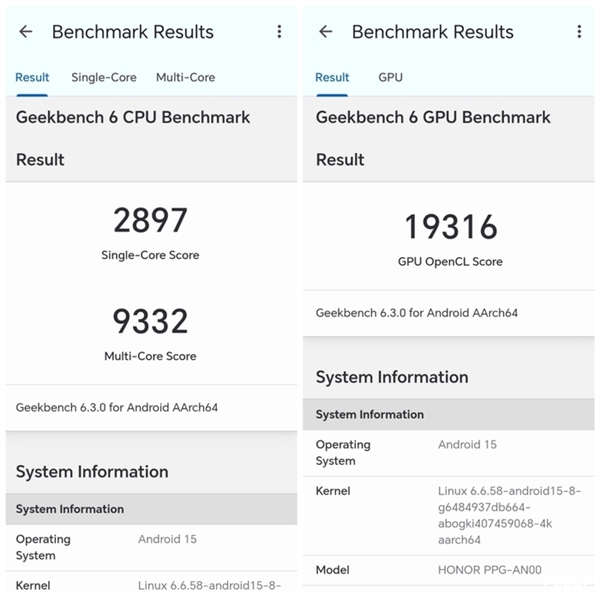PS图片边框添加教程
摘要:
本指南介绍了PS图片边框的添加方法,通过简单易懂的步骤,让读者了解如何在Photoshop软件中添加图片边框,内容包括选择图片、打开Photoshop、选择边框样式、调整边框大小和颜色等步骤,本指南旨在帮助用户快速掌握添加图片边框的技巧,提升图片的美观度和视觉效果。
在Photoshop软件中添加边框非常简单,用户可以选择图像边缘,然后使用矩形选框工具或其他工具绘制边框,还可以调整边框的颜色、粗细和样式等属性,以满足不同的设计需求,整个过程相对直观和简单,是图像处理软件中的基本操作之一。
在Photoshop(PS)中为图片添加边框的详细步骤如下:
打开你的Photoshop文件,选中你想要添加边框的图层,以下是三种不同的方法:
使用“图层样式”添加边框
- 点击图层面板下方的“添加图层样式”按钮(看起来像一个小半圆的图标)。
- 在弹出的“图层样式”对话框中,选择“描边”选项。
- 在“描边”选项中,你可以详细设置边框的各个方面。
- 颜色:点击颜色块选择你喜欢的边框颜色。
- 大小:通过滑动条或输入数值来设置边框的宽度。
- 位置:选择边框相对于图层内容的位置,如外部、内部或居中。
- 样式:选择边框的样式,如实线、虚线等。
- 设置完成后,点击“确定”按钮,即可应用所设置的边框。
使用“画笔工具”添加边框
- 在工具栏中选择“画笔工具”。
- 在工具选项栏中,设置合适的笔刷大小、形状和颜色。
- 根据需要,可以调整画笔的硬度,以获得更清晰或柔和的边框效果。
- 在图层上点击并拖动,直接绘制出你想要的边框。
- 完成后,可以通过右键点击图层,选择“图层样式”,进一步调整边框属性。
使用“路径”添加边框
- 使用“钢笔工具”或“形状工具”创建一个与你的图层边缘相匹配的路径。
- 选中路径后,点击“路径”面板底部的“将路径作为选区载入”按钮。
- 选中“图层样式”,并选择“描边”以设置边框样式。
- 点击“确定”应用边框。
就是在Photoshop中添加边框的三种方法,你可以根据图片的特性和个人喜好选择最适合的方法为图片添加边框,使其更具吸引力。